通常當 iPhone 發布新的版本時,裝置如有連接到 Wi-Fi 時會自動下載到您的 iOS 系統。 但是,有時因為現有的 iOS 系統已經用得很順手, 使用者會不想更新。無論如何,如何在 iPhone/iPad/iPod Touch 上實現 iOS 更新檔刪除(甚至刪除 iOS 16 /17/18 更新)以節省存儲空間或避免這些煩人的跳出視窗和通知?在這就可以找到答案!
刪除 iOS 更新檔(iPhone/ iPad)
iOS 11 前的版本
步驟1: 開啟 iPhone 上的設定應用程式,然後選取「設定」>「一般」。
步驟2: 選擇「存儲和 iCloud 運用」。
步驟3: 選取「管理存儲」。
步驟4: 選取「iOS 軟體更新」並點擊。
步驟5: 點擊「刪除更新」並確認您要刪除更新。
iOS 11 後的版本
步驟1: 在 iPhone 點選「設定」 >「一般」。
步驟2: 選擇「iPhone 存儲」。
步驟3: 所有應用程式都會列在此,包括 iOS 軟體更新。
步驟4: 點擊 iOS 更新並點擊「刪除更新」確認。

然後,就算您的 iPhone/iPad 已連接到 Wi-Fi,您也不會再收到 iOS 更新提醒。
在 iPhone/ iPad 上刪除 iOS 更新的免費方法
使用專業的第三方工具來刪除 iOS 更新是一個非常快捷且有效的方法,iMyFone Umate Pro(支援iOS 16/17/18)就是一個非常不錯的選擇。除了高效刪除 iPhone/ iPad 上的 iOS 更新,iMyFone Umate Pro 憑藉先進的掃描和操作技術,能夠快速清除裝置內的數據,空出更多可用空間,讓裝置運行速度加快。
iMyFone Umate Pro的特點:
刪除iOS更新檔擴大容量存儲的 3 個步驟(支援 iOS 16/17/18)
步驟 1:在您的電腦下載並安裝 iMyFone Umate Pro。 開啟軟體, 用 USB 線將您的裝置連接至電腦。
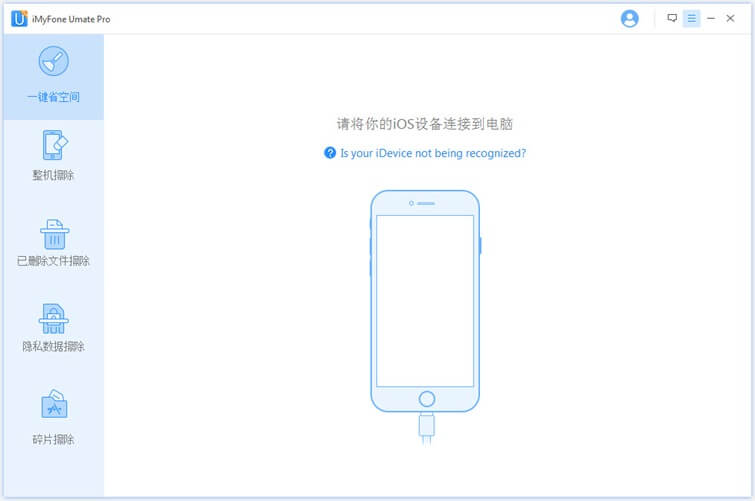
步驟 2:選擇左側選單上的「一鍵釋放空間」選項,然後點擊主屏幕上的「快速掃描」。 完成後,會顯示可釋放的空間。
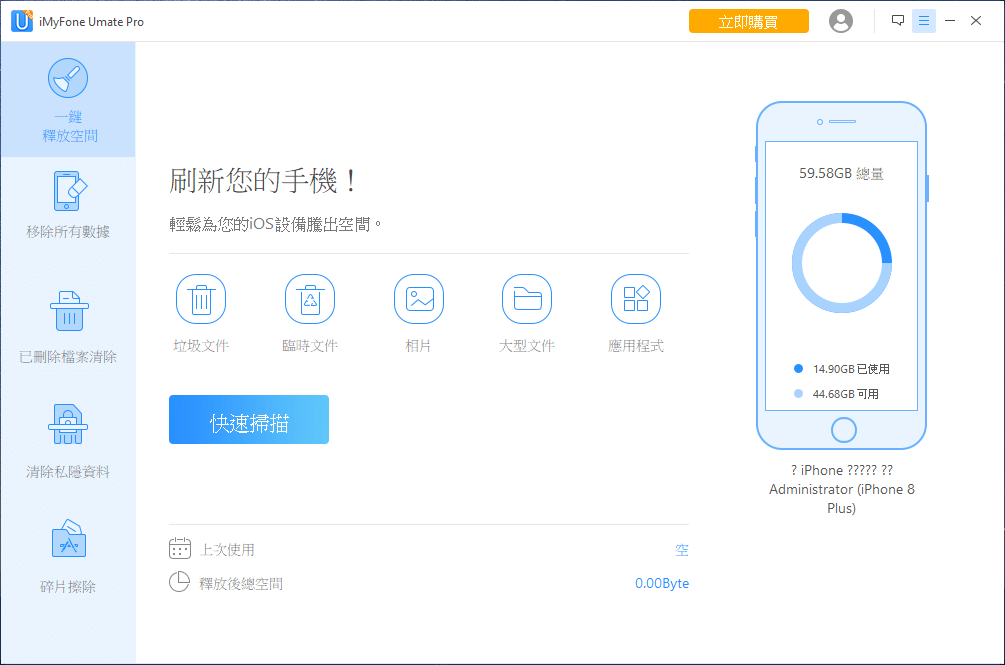
步驟 3:單擊特定品項、垃圾文件、暫存文件、照片、大文件或應用程式的「清理」按鈕,然後您可預覽再點擊「開始」按鈕啟動清理。
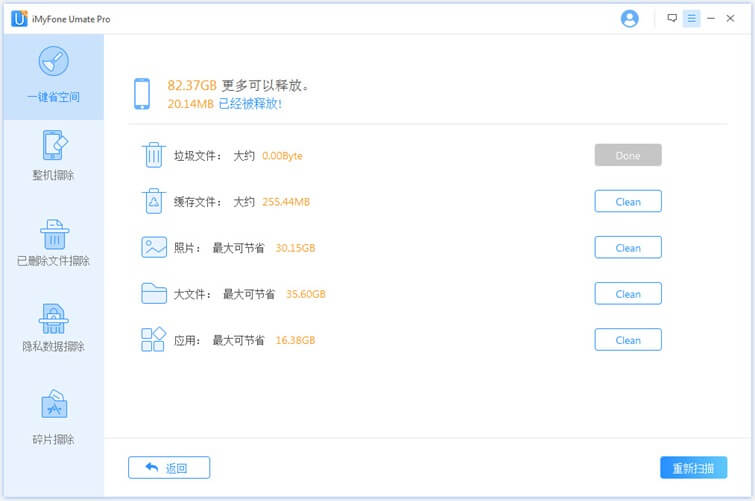
靜靜等待作業完畢後會顯示已清理的空間。
如果 iPhone 在取消更新後 iOS 產生問題該怎麼辦
就如先前說明,停止更新是一個影響很大的決定,因此建議要慎重考慮再進行, 尤其是直接在「設定」中執行此操作。所以如果您嘗試停止更新並最出現一些 iOS 問題,讓裝置再次正常運作的唯一方法就是修復 iOS 系統。
因此您可能需要一個 iOS 系統修復工具,讓整個運作更簡單且有效率。 最好的工具之一就是 iMyFone Fixppo。可在您停止更新後, 幫您修復iPhone 出現的任何系統問題。
小貼士:
以後如何更新 iOS 版本?
更新 iOS 16/17/18 系統
只需至「設定」>「一般」>「軟體更新」。請確保您的 iPhone/iPad 有連接到 Wi-Fi 網絡或者您無法下載更新,然後單擊下載並安裝選項,就會啟動更新。
關於 iOS 更新的熱門常見問題解答
1 刪除 iOS 更新真的沒關係嗎?
其實刪除 iOS 更新可幫助您在不丟失數據的情況下為您的 iPhone 釋放空間,讓您有更多空間存放自己喜歡的內容。當然,以後有需要時您可以再次下載。
2 如何撤銷 iPhone 更新?
新的 iOS 更新會有些臭蟲,而且您可能更喜歡舊的版本。要撤消 iOS 更新,您需使用電腦版 iTunes、USB 線和良好的網路連接。要撤消您的 iOS 更新,請按照以下說明操作;
步驟1:確認您已安裝最新版本的 iTunes。 在電腦上開啟 iTunes, 並使用 USB線連接手機。
步驟2:在 iTunes 應用程式上,單擊左側的 iPhone。
步驟3:按住鍵盤上的「shift」按鈕,等待跳出對話框。
步驟4:點擊跳出視窗右下方的「復原」。
步驟5:選擇最希望復原的 iOS 更新,然後點擊確定。
步驟6:稍待幾分鐘讓工作完成,您的 iOS 已成功撤銷更新。
結論
正如上方所敘述,如果您想刪除 iOS 更新檔來釋放手機上的空間,我們推薦的最佳方法就是使用 iMyFone Umate Pro! 非常簡易使用且可信賴,如果您有任何問題,請在下面留言!






